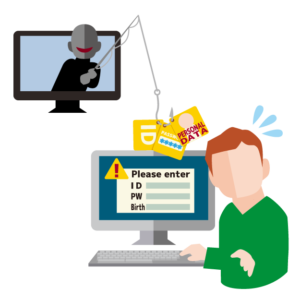Windows10 タスクバー右下の天気アイコンを消す方法
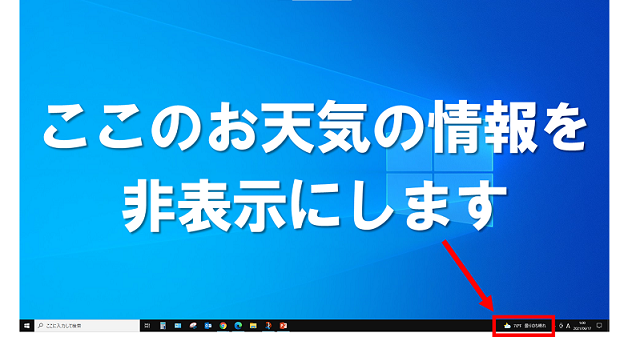
最近のウィンドウズアップデートの後、タスクバーの右下に突然現れた「天気」のアイコン。
「消したいな…」という声を何件かいただきましたので、非表示にする方法をお伝えします。
■ 天気のアイコンを非表示にする手順
① タスクバーの何もない場所か、天気の情報の上で右クリックします。
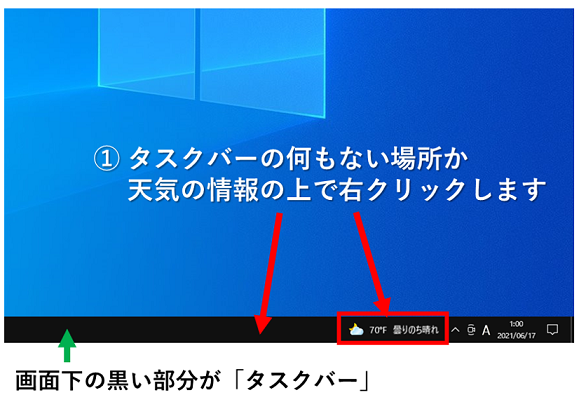
② 表示された一覧の中から「ニュースと関心事項」にマウスポインタをのせ、③ 「無効にする」をクリックします。
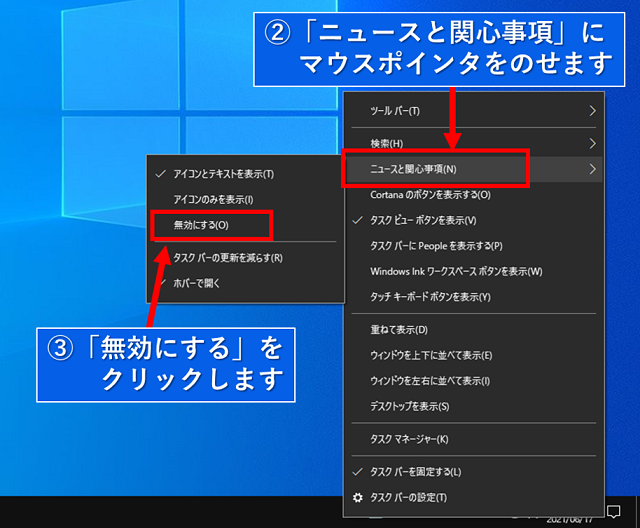
④ 天気のアイコンが非表示になりました。
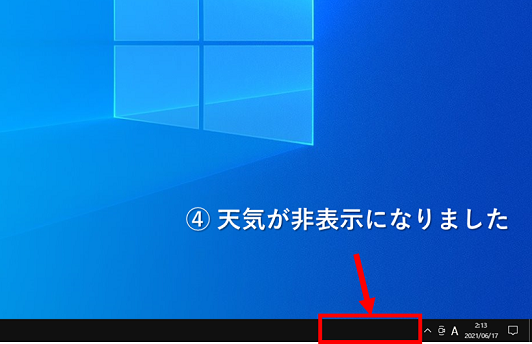
■ せっかくなので使ってみる
・アイコンの表示の種類を変更する
無効にせず、邪魔にならない程度で表示させておくこともできます。
「アイコンのみを表示」にすると、小さなアイコンで表示されます。
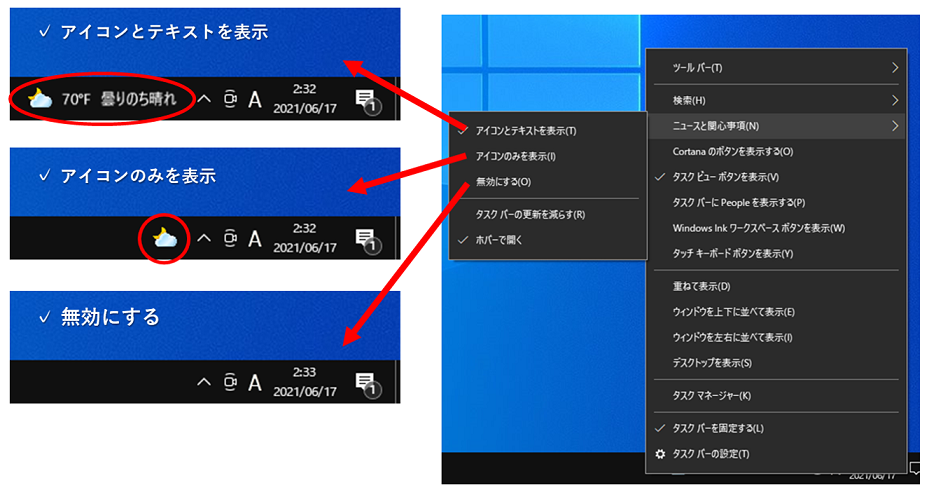
・マウスポインタをのせた時の動作を変更する
初期状態では、マウスポインタを天気アイコンの上にのせただけで、ニュースや天気の詳細が勝手に表示されます。
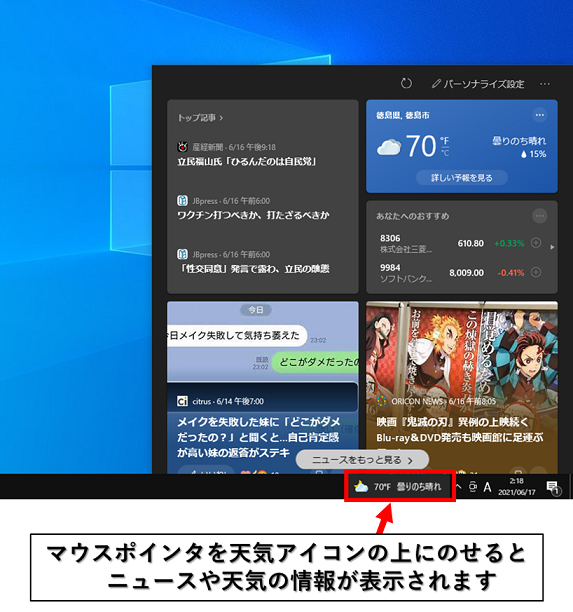
マウスポインタをのせても勝手に詳細が表示されないようにする方法
① タスクバーの何もない場所か、天気のアイコンの上で右クリックします。
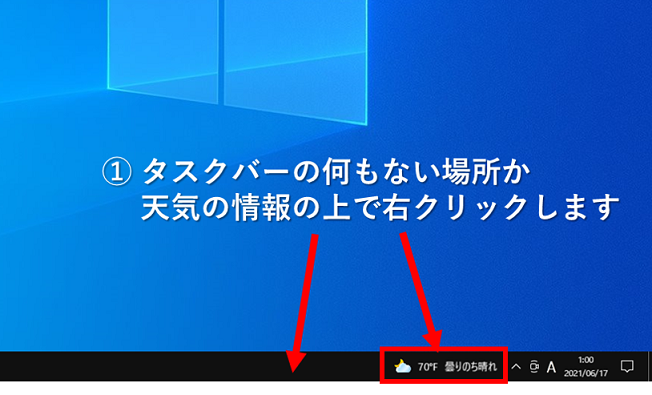
② 表示された一覧の中から「ニュースと関心事項」にマウスポインタをのせます。
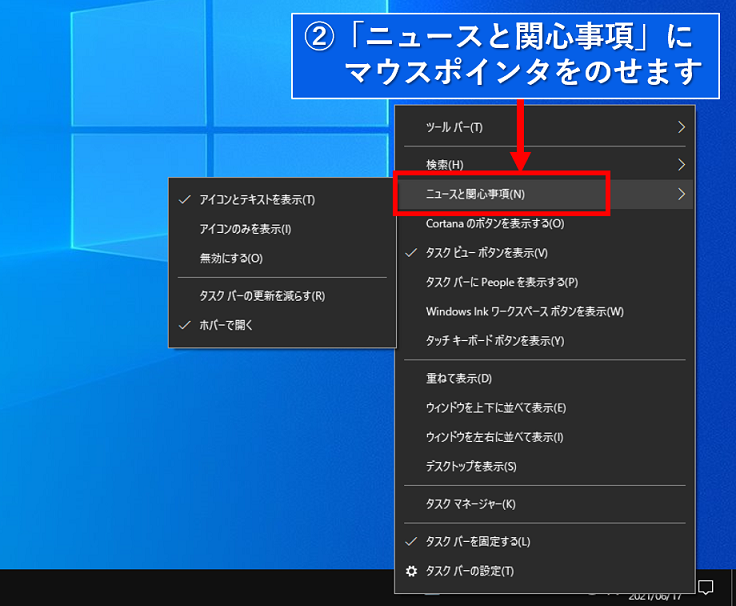
③「ホバーで開く」をクリックして、チェックをはずします。
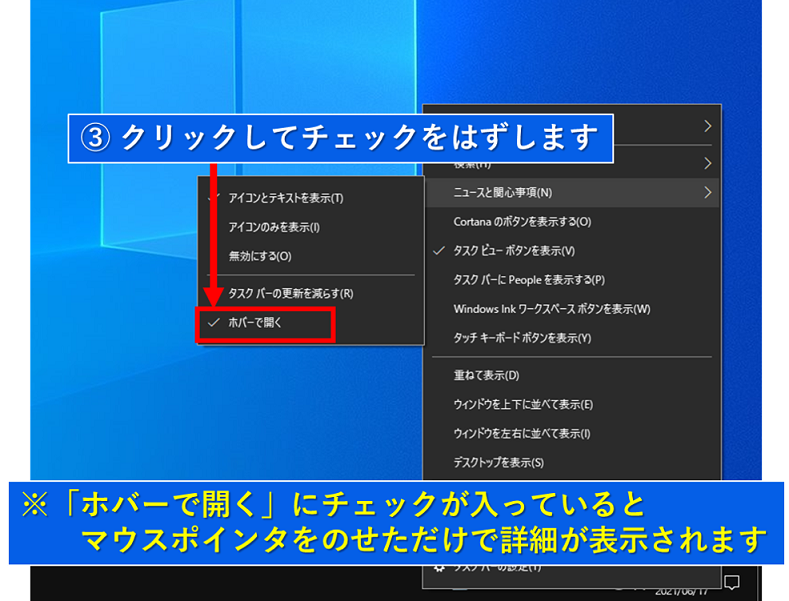
④ 「ホバーで開く」のチェックをはずすと、天気のアイコンにマウスポインタをのせた時ではなく、天気のアイコンをクリックした時に詳細が表示されるようになります。
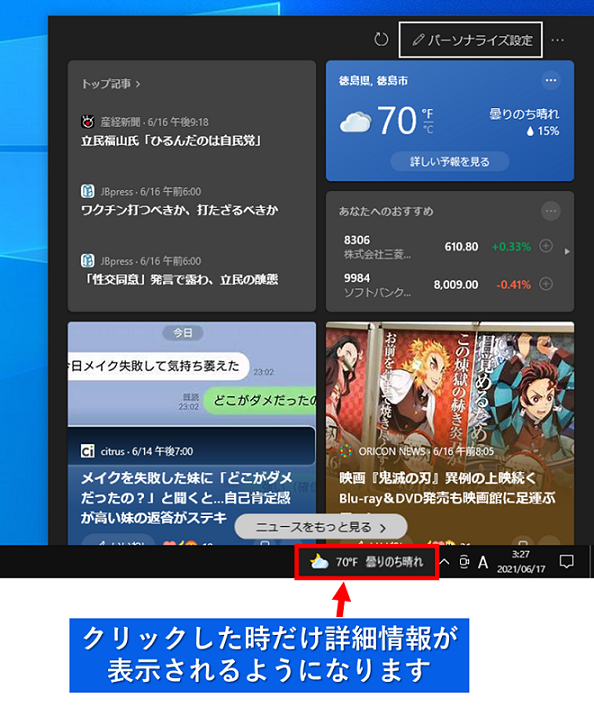
無効にしてしまうのもいいですし、いつもお天気が気になる方は、そのまま天気のアイコンを表示しておいてもいいですね!